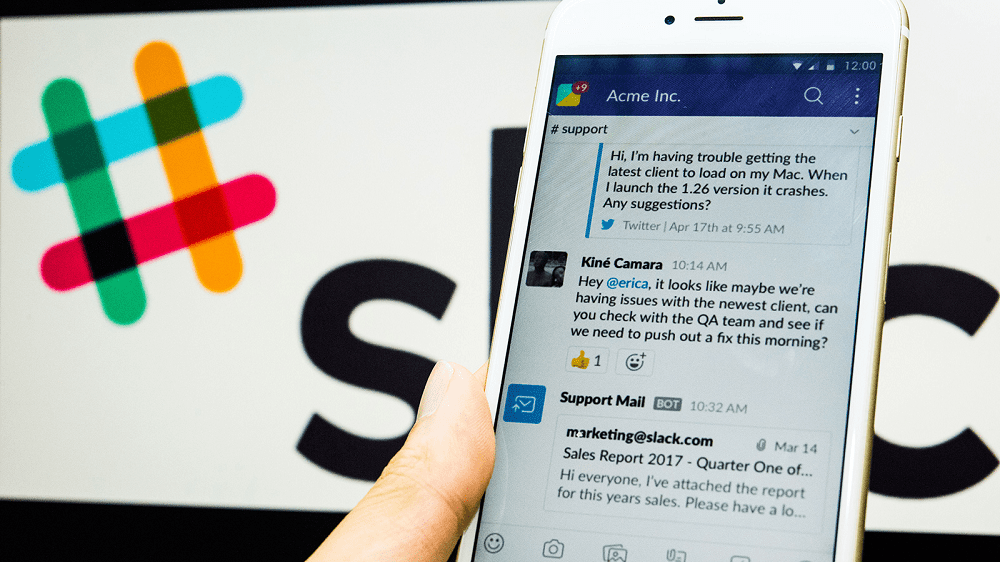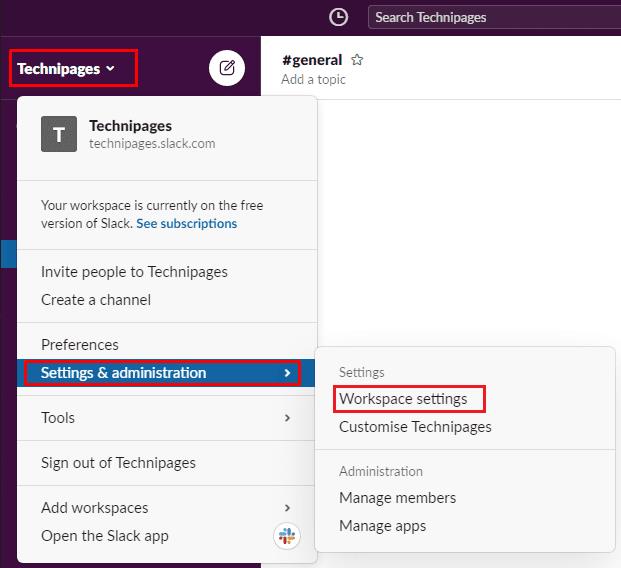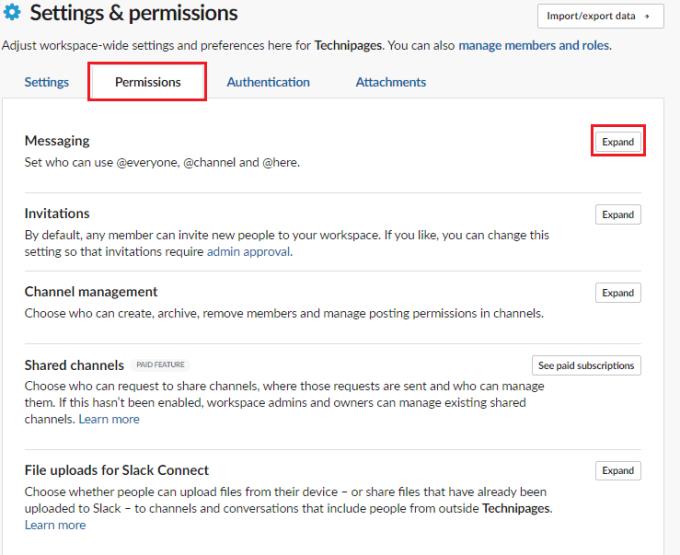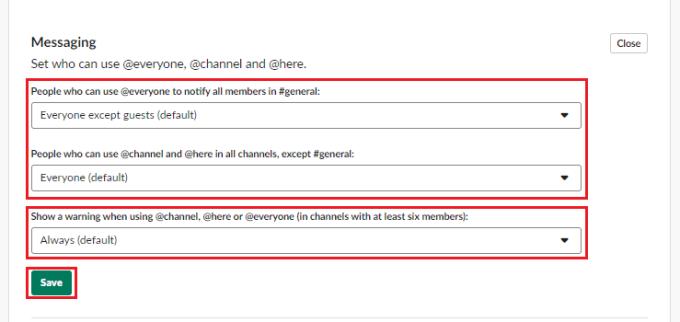Wenn du in Slack auf eine bestimmte Nachricht in einem Kanal aufmerksam machen möchtest, kannst du sie in der Nachricht erwähnen. Um einen Benutzer zu erwähnen, müssen Sie das „@“-Symbol verwenden und dann seinen Namen eingeben oder seinen Namen aus der vorgeschlagenen Liste auswählen. Wenn Sie jemanden in einer Nachricht erwähnen, erhält er eine Benachrichtigung über die Erwähnung.
Slack enthält außerdem drei besondere Erwähnungen: „@Everyone“, „@Channel“ und „@Here“. Die Erwähnung von „@Everyone“ benachrichtigt jedes Mitglied des Servers über die Nachricht. „@Channel“ sendet eine Benachrichtigung an alle Mitglieder des Channels, in dem die Nachricht gepostet wurde. „@Here“ benachrichtigt nur Mitglieder des aktuellen Channels, die gerade online sind.
Diese Gruppenerwähnungen können für Ankündigungen und für den Versuch, schnell Aufmerksamkeit zu erregen, nützlich sein. Wenn sie jedoch häufig verwendet werden, können sie nervig werden, da die Nachrichten im Allgemeinen für die meisten Menschen nicht so interessant oder relevant sind. Sie können dies verhindern, indem Sie die Verwendung dieser Gruppenerwähnungen einschränken.
Um die Verwendung von Gruppenerwähnungen einzuschränken, müssen Sie die Berechtigungen für die Arbeitsbereichseinstellung aufrufen. Um dorthin zu gelangen, müssen Sie zuerst auf den Namen des Arbeitsbereichs in der oberen rechten Ecke klicken. Als nächstes wählen Sie im Dropdown-Menü „Einstellungen & Verwaltung“ und dann „Arbeitsbereich-Einstellungen“, um die Arbeitsbereich-Einstellungen in einem neuen Tab zu öffnen.
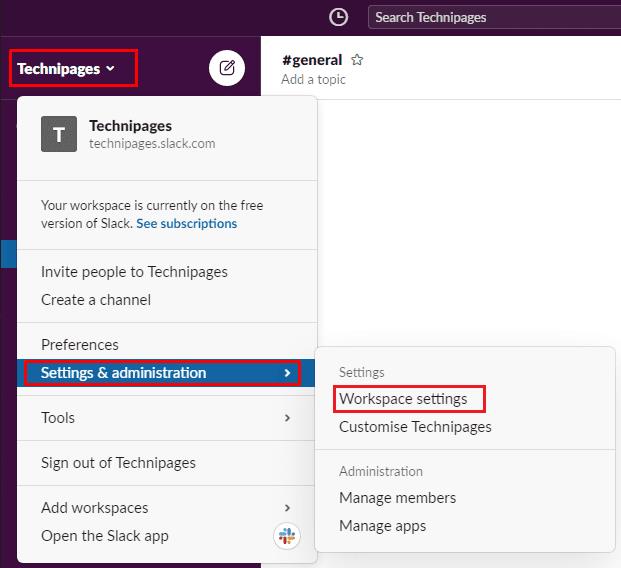
Um zu den Workspace-Einstellungen zu gelangen, klicke auf den Workspace-Namen in der Sidebar und wähle dann „Einstellungen & Verwaltung“ und „Workspace-Einstellungen“.
Wechseln Sie oben auf der Seite zur Registerkarte "Berechtigungen" und klicken Sie dann auf die Schaltfläche "Erweitern" für die "Messaging"-Berechtigungen.
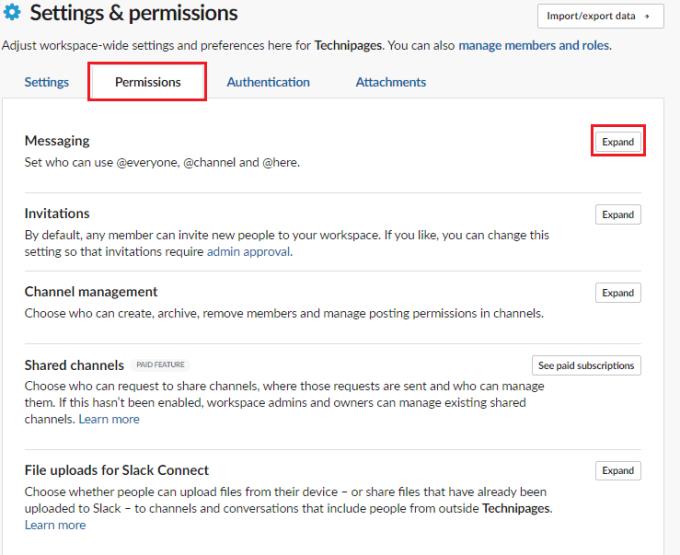
Klicken Sie auf der Registerkarte "Berechtigungen" neben "Nachrichten" auf "Erweitern".
Konfigurieren Sie die ersten beiden Dropdown-Optionen so, dass sie uneingeschränkt, auf Nicht-Gastmitglieder, auf Workspace-Inhaber und -Administratoren oder nur auf Workspace-Administratoren beschränkt sind. Sie können das dritte Dropdown-Feld auch konfigurieren, um einzustellen, ob eine Warnung ausgegeben werden soll, wenn Sie versuchen, eine Gruppenerwähnung in einem Kanal mit sechs oder mehr Mitgliedern zu verwenden.
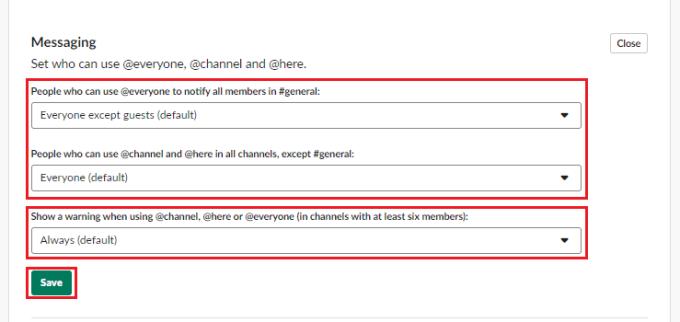
Beschränken Sie den Zugriff auf die Verwendung der Gruppenerwähnungen mit den ersten beiden Dropdown-Feldern in den „Messaging“-Berechtigungen.
Es ist zwar immer schön, von Leuten in Ihrem Arbeitsbereich zu hören, aber manchmal ist auch ein wenig Ruhe erforderlich. Zögern Sie also nicht, die Datenschutzeinstellungen des Arbeitsbereichs zu verwenden, um den Zugriff auf die Gruppenerwähnungen in Ihrem Arbeitsbereich einzuschränken.